maya材质灯光教程:渲染概述
- 格式:pdf
- 大小:1.66 MB
- 文档页数:21
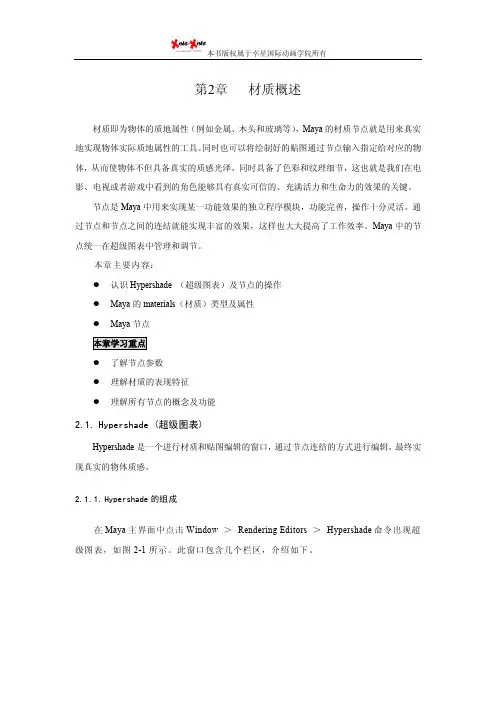
第2章材质概述材质即为物体的质地属性(例如金属、木头和玻璃等),Maya的材质节点就是用来真实地实现物体实际质地属性的工具。
同时也可以将绘制好的贴图通过节点输入指定给对应的物体,从而使物体不但具备真实的质感光泽,同时具备了色彩和纹理细节,这也就是我们在电影、电视或者游戏中看到的角色能够具有真实可信的、充满活力和生命力的效果的关键。
节点是Maya中用来实现某一功能效果的独立程序模块,功能完善,操作十分灵活。
通过节点和节点之间的连结就能实现丰富的效果,这样也大大提高了工作效率。
Maya中的节点统一在超级图表中管理和调节。
本章主要内容:●认识Hypershade (超级图表)及节点的操作●Maya的materials(材质)类型及属性●Maya节点●了解节点参数●理解材质的表现特征●理解所有节点的概念及功能2.1.Hypershade (超级图表)Hypershade是一个进行材质和贴图编辑的窗口,通过节点连结的方式进行编辑,最终实现真实的物体质感。
2.1.1.Hypershade的组成在Maya主界面中点击Window >Rendering Editors >Hypershade命令出现超级图表,如图2-1所示。
此窗口包含几个栏区,介绍如下。
图注:最上方hypershade标题栏,依次往下是菜单栏和工具栏,左侧是节点创建区,右侧上方是面板菜单和节点显示区,下方为节点编辑工作区。
图2-1超级图表●标题栏:显示该窗口的标题名称。
●菜单栏:全部与材质贴图相关的操作的使用菜单。
●工具栏:用图标的形式列举出Hypershade超级图表和节点的操作命令。
●节点创建区:里面有系统提供的各种材质球(Shader)、工具及纹理节点,制作时可根据不同的物体属性和特征选择使用不同的材质球,也可以使用其中的程序纹理或绘制贴图进行复杂效果的编辑制作。
●节点显示区:根据上面的面板内容,进行有选择的显示。
也可以根据需要将要编辑的节点用鼠标中键拖放到下边工作区中进行编辑。

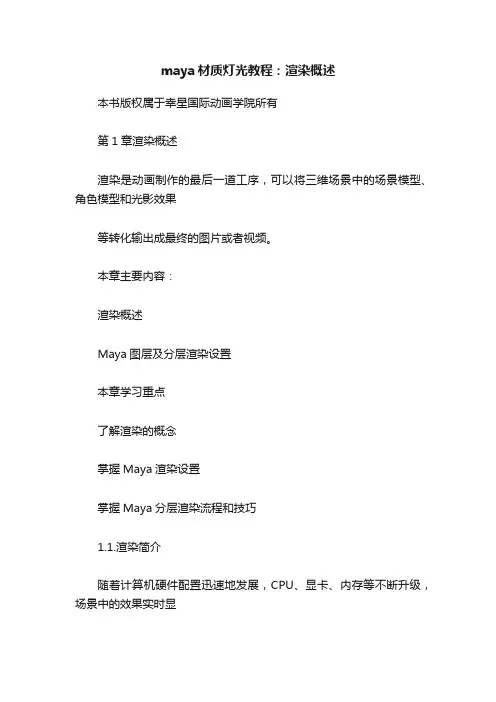
maya材质灯光教程:渲染概述本书版权属于幸星国际动画学院所有第1章渲染概述渲染是动画制作的最后一道工序,可以将三维场景中的场景模型、角色模型和光影效果等转化输出成最终的图片或者视频。
本章主要内容:渲染概述Maya图层及分层渲染设置本章学习重点了解渲染的概念掌握Maya渲染设置掌握Maya分层渲染流程和技巧1.1.渲染简介随着计算机硬件配置迅速地发展,CPU、显卡、内存等不断升级,场景中的效果实时显示已经成为可能,但显示效果仍旧有很大缺陷,这种显示仅是通过硬件着色(Shade)使物体有了基本的属性及纹理,而渲染(Render)表现了更丰富细腻的效果。
图1-1便是实时显示与渲染效果的对比。
a)渲染前的场景b)渲染后的图片图1-1渲染前后效果对比本书版权属于幸星国际动画学院所有从图中可以看出,未经渲染的场景显然不能与渲染后的效果相比。
Shade和Render在三维软件中是两个完全不同的概念。
Shade仅是一种显示方案,只是简单地将指定好纹理贴图的模型和灯光效果实时地显示出来。
在Maya中,还可以用Shade表现出简单的灯光、阴影和表面纹理效果,这对硬件的性能也绝对是一种考验,但硬件设备无论如何强悍,都无法将显示出来的三维图形变成高质量的图像,这是因为Shade采用的是一种实时显示技术,硬件的速度条件限制它无法实时地反馈出场景中的反射或折射等光线追踪效果,以及光能的传递和透明物体的透光效果。
而现实工作中我们往往要把模型或者场景输出成图像文件、视频信号或者电影胶片,这就必须经过Render渲染器。
几乎所有的三维软件都有内置渲染器,也有很多专门作为渲染器单独发行的独立软件,大都为大型三维软件提供接口,这些插件有的可以独立使用,也有的可以加载到三维软件内部以内置插件的形式使用。
不管是内置渲染器还是独立渲染器,归纳起来大概有以下几种计算方法:行扫描光线跟踪光能传递1.1.1.渲染程序介绍现在三维渲染的相关程序也呈现出百花齐放的状态,出现很多种类,例如:MayaSoftware、MayaHardware、MayaVector、MentalRay、RenderMan、IlluminateLabsTurtle和V-Ray等等。



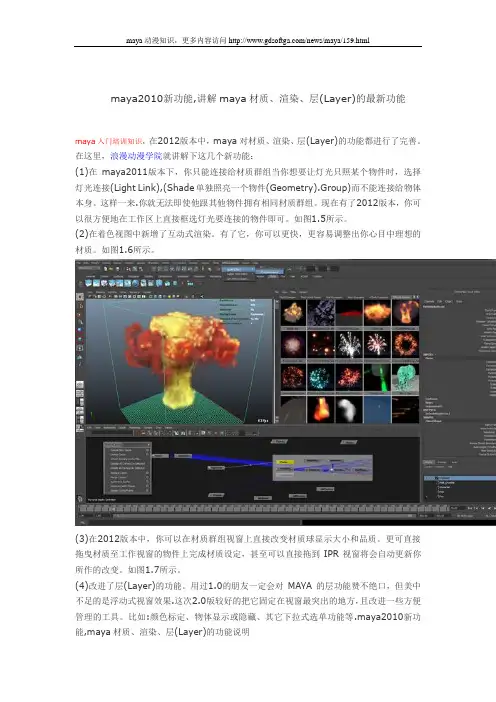
maya2010新功能,讲解maya材质、渲染、层(Layer)的最新功能
maya入门培训知识,在2012版本中,maya对材质、渲染、层(Layer)的功能都进行了完善。
在这里,浪漫动漫学院就讲解下这几个新功能:
(1)在maya2011版本下,你只能连接给材质群组当你想要让灯光只照某个物件时,选择灯光连接(Light Link),(Shade单独照亮一个物件(Geometry).Group)而不能连接给物体本身。
这样一来.你就无法即使他跟其他物件拥有相同材质群组。
现在有了2012版本,你可以很方便地在工作区上直接框选灯光要连接的物件即可。
如图1.5所示。
(2)在着色视图中新增了互动式渲染。
有了它,你可以更快,更容易调整出你心目中理想的材质。
如图1.6所示。
(3)在2012版本中,你可以在材质群组视窗上直接改变材质球显示大小和品质。
更可直接拖曳材质至工作视窗的物件上完成材质设定,甚至可以直接拖到IPR视窗将会自动更新你所作的改变。
如图1.7所示。
(4)改进了层(Layer)的功能。
用过1.0的朋友一定会对MAYA的层功能赞不绝口,但美中不足的是浮动式视窗效果.这次2.0版较好的把它固定在视窗最突出的地方,且改进一些方便管理的工具。
比如:颜色标定、物体显示或隐藏、其它下拉式选单功能等.maya2010新功能,maya材质、渲染、层(Layer)的功能说明
本文由漫游动漫学校整理,转载请注明。
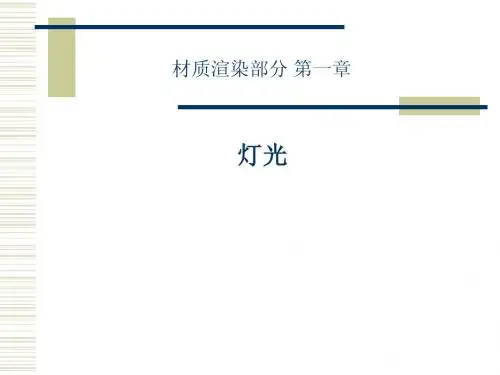
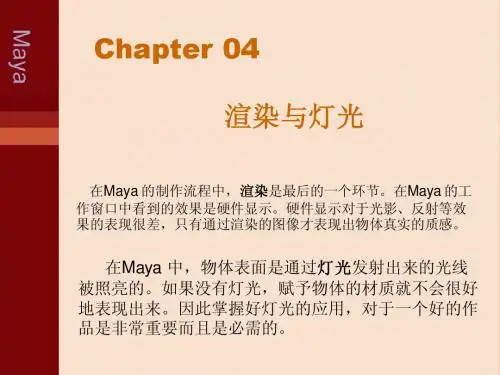
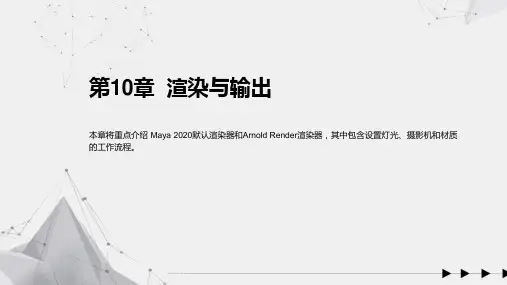
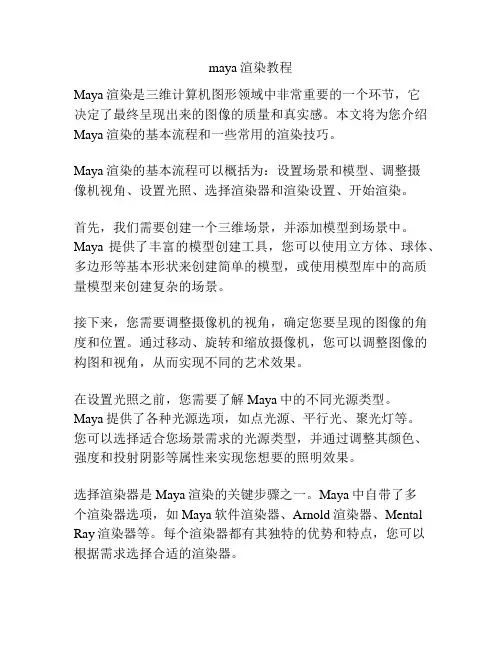
maya渲染教程Maya渲染是三维计算机图形领域中非常重要的一个环节,它决定了最终呈现出来的图像的质量和真实感。
本文将为您介绍Maya渲染的基本流程和一些常用的渲染技巧。
Maya渲染的基本流程可以概括为:设置场景和模型、调整摄像机视角、设置光照、选择渲染器和渲染设置、开始渲染。
首先,我们需要创建一个三维场景,并添加模型到场景中。
Maya提供了丰富的模型创建工具,您可以使用立方体、球体、多边形等基本形状来创建简单的模型,或使用模型库中的高质量模型来创建复杂的场景。
接下来,您需要调整摄像机的视角,确定您要呈现的图像的角度和位置。
通过移动、旋转和缩放摄像机,您可以调整图像的构图和视角,从而实现不同的艺术效果。
在设置光照之前,您需要了解Maya中的不同光源类型。
Maya提供了各种光源选项,如点光源、平行光、聚光灯等。
您可以选择适合您场景需求的光源类型,并通过调整其颜色、强度和投射阴影等属性来实现您想要的照明效果。
选择渲染器是Maya渲染的关键步骤之一。
Maya中自带了多个渲染器选项,如Maya软件渲染器、Arnold渲染器、Mental Ray渲染器等。
每个渲染器都有其独特的优势和特点,您可以根据需求选择合适的渲染器。
一旦选择了渲染器,您需要进行相应的渲染设置。
渲染设置包括分辨率、帧率、输出格式等。
您可以根据最终需求来选择合适的设置,并通过调整抗锯齿、全局光照、反射折射等属性来优化渲染效果。
最后,您可以点击渲染按钮,开始渲染图像。
渲染时间会根据场景的复杂性、光源数量和渲染设置的复杂程度而有所不同。
一般来说,您可以选择渲染一帧或者渲染整个动画序列。
除了基本的渲染流程,以下是一些Maya渲染的常用技巧和注意事项:1. 使用环境光避免场景过暗。
环境光可以作为全局照明来提供一定的亮度,保证场景中的细节能够清晰可见,尤其是在没有其他光源的情况下。
2. 优化材质设置。
合理设置材质的颜色、反射和折射属性,可以使渲染出的物体看起来更加真实和逼真。
第一章渲染概述(共7课时)教学内容:一材质灯光渲染在制作过程中的地位1课时作为从模型到动画这些环节的最后一环,材质、灯光和渲染就如同画在墙上的巨龙的眼睛,一旦添上、巨龙就会腾空而去。
好的材质如同模型的外衣.为枯燥的线框赋予质感和色彩。
好的灯光和照明能充分的表达你的想法,让你的场景生动传神。
反之,即使你有绝妙的模型和动画,坏的灯光也会使你的作品大打折扣,便的索然无味。
讲到材质灯光离不开渲染。
先对渲染做一个大致的了解。
二设置摄像机及分辨率1课时要对物体进行渲染,需要做很多的准备工作。
首先,为了看到物体,在视图中应设置一个合适的摄像机。
将该物体转化成二维图像。
同时选择图像输出的质量及分辨率。
创建新的透视图调节默认分辨率在测试渲染的时候尽量的使用较小的分辨率设置。
调整摄像机视图的位置,直到自己满意为止。
渲染全局设置1课时如何设置图像质量,输出文件名,文件格式常用的广播播放标准介绍。
简单介绍PAL和NTSC的区别世界各国的广播播放标准并不相同。
在英国和欧洲各国采用的是PAL和SECAM制式,在美国和许多的亚洲国家采用的是NTSC制式标准。
NTSV播送时在图像上为525根水平线,而PAL和SECAM制式为625根。
NTSC每秒播送30帧,其他制式胃每秒25帧.所有标准都是4:3的比例.三Hypershade的界面介绍和基本的操作共4课时Hypershade和属性编辑器是材质编辑的主要舞台,先来了解它的界面和操作方式.Maya拥有两个材质编辑管理工具,其中一个Multilister,通过windows>Rendering Editors>Multilister,有点累世3ds max的材质编辑器,把材质,纹理,灯光,摄像机以图标的形式现实出来.Multilister是maya早期的材质管理器,并不是一个完善和直观的管理工具,如果我们不双击打开Attribute Editor我们无法了解材质和纹理之间的关系.所以我们通常使用Hypershade来管理我们的材质.打开方法:选择windows>Rendering Editors>Hypershade提示:对于Hypershade是经常使用到的命令,对于这类的命令我们可以通过设置快捷键或者放到工具架中方面我们使用.设置快捷键的方法:选择windows>settings/Preferences>Hotkeys放工具架的方法:按住Ctrl+shift+命令,该命令会自动的添加到当前工具架中认识HypershadeHypershade的使用方法(重点)在正确的使用Hypershade之前,我们有必要介绍一个Hypershade的节点网络.Maya节点的简单介绍Maya是一介以“节点”为基础的系统。
授课题目章第四章Maya灯光授课教师节第一节灯光创建授课班级授课时数 2 授课方法讲授+上机教学目标掌握:灯光创建与修改了解:灯光应用意义教学重点灯光创建与修改参数教学难点利用灯光模拟真实光线教学内容、方法及过程导入新课对于一件三维作品来说,即使模型和材质调整地非常出众,但如果没有灯光的照明,整个场景依然是一团漆黑。
灯光对于三维作品来说,除了照亮场景之外,还有渲染气氛、突出重点等一系列不容忽视的作用。
甚至有人曾说过:“灯光是一件作品的灵魂”的说法。
两张相同模型、相同材质、相同角度,但布光却不同的两张图,最终的渲染效果是截然不同的。
一、灯光作用照明场景、渲染气氛、表现角色、展现特殊效果。
二、灯光创建Maya中灯光的创建可以执行主菜单命令的“创建”→“灯光”来进行选择,一共有6种不同的灯光类型,它们分别是:环境光、平行光、点光源、聚光灯、区域光和体积光。
1.环境光也叫泛光,模拟的是物体受到来自四面八方的光线照射,光照效果比较均匀,能够将灯光均匀地照射在场景中的每一个物体上。
但由于物体受光过于均匀,立体感反而失去了很多。
经常将环境光用作补光,一般都是配合其他灯光来完成对场景的照明,以便于照亮场景中的一些死角,它一般不会作为主光源出现在场景中。
环境光具有两种相矛盾的属性—有向性和无向性。
在属性编辑器“环境光明暗处理”属性将这两个相反的参数结合起来。
在默认状态下,环境光明暗处理的值是0.45,当其趋向于0时,环境光的性质就趋向于无向性,从各个方向照亮物体,即照明绝对均匀。
当其趋向于1时,环境光的性质就趋向于有向性,当等于1时,则只会照亮受光面,环境光就完全成了一个点光源。
2.平行光是按照箭头所指方向进行平行光投射的一种灯光,由于是平行光的原因,它散发出来的光线都从同一角度向同一个方向进行投射。
因此,物体的受光面也是相同的,如果是从正面对同一条直线上的物体进行照射,那么就会所出现的物体的阴影整齐排列的现象。
Maya试题:第四章灯光与渲染第一部分知识要点4.1 灯光的类型1、创建灯光2、灯光的属性4.2 渲染4.3 摄像机第二部分练习题2.1灯光部分1、以下关于光线跟踪阴影与深度贴图阴影之间区别的描述中,正确的是( ) 。
A、深度贴图阴影支持透明物体;光线跟踪阴影可以计算灯光和物体之间的位置,产生阴影贴图。
B、在使用深度贴图时需要配合渲染器的Raytracing属性使用;而光线跟踪阴影只需勾选灯光的Use Ray Trace Shadows属性即可。
C、深度贴图阴影的渲染速度比较光线跟踪阴影的渲染速度要快,是一种应用普遍的投影方式,所以Maya中的六种灯光都含有深度贴图阴影。
D、深度贴图阴影不会考虑灯光穿过透明物体所产生的阴影效果,而光线跟踪阴影可以渲染出透明物体的透明阴影,并且可以根据物体的透明颜色计算阴影的颜色。
2、勾选灯光的Use Ray Trace Shadows属性激活光线跟踪阴影设置,但在渲染时灯光不投射阴影,以下对原因分析正确的是。
A.因为Shadow Radius的参数值为0,如果想要灯光投射阴影,应该提高Shadow Radius的数值。
B.因为在Render Settings[渲染设置]窗口中没有勾选Raytracing项。
C.因为在Render Settings[渲染设置]窗口中的Reflections与Refractions 的数值过小。
D.因为在Render Settings[渲染设置]窗口中的Reflections与Refractions 的数值过大。
3、在下列灯光中,带有光线跟踪阴影属性的灯光是?A. Ambient Light与Spot Light。
B. Directional Light与Area Light。
C. Point Light与Volume Light。
D. 以上灯光均带有光线跟踪阴影属性。
4、场景中有两盏灯对模型进行照明(如图1所示),在渲染结果中可以看到两个阴影(如图2所示),请问如何操作可以使其中一盏灯光完全不对场景进行照明,但阴影效果仍然保留(如图3所示)?A.将其中一盏灯光的Color属性调为黑色,照明强度为负值,同时将Shadow Color属性的RGB值调节为1;1;1白色。
Maya的光线追踪渲染点击这里查看实例的最终效果图:实例1和实例2这是一篇关于材质(shaders)(在Maya中创建玻璃容器中的液体)的教程,对于创建香水瓶(用于印刷设计),酒杯中的水,以及其它一些和玻璃、液体有关的东西(与MentalRay无关)都有帮助。
好了,在开始本篇教程之前,你必须要知道以下几点:1.液体的反射是如何影响玻璃表面的。
2.玻璃的各个表面和液体/水之间的反射和折射。
3.环境的反射也影响了玻璃表面。
4.为什么倒角对于玻璃的制作很重要。
1.液体的反射影响着玻璃的表面。
如果有一个光亮的玻璃瓶,里面盛着有色的液体或者水,那么它就一定包含着以下3个反射的区域。
(图1)-外表面反射-内表面反射-内部液体反射这就意味着每个表面都有它自己的材质。
图1液体的颜色反射在玻璃瓶的内外表面上,这些反射后的形状叫做折射。
当光经过水、玻璃、望远镜、塑料、放大镜以及其它一些凸起的东西时,光线弯曲,就会产生折射。
2.玻璃的各个表面和液体/水之间的反射和折射。
水是对于光的反射很强(和玻璃一样),同时光从玻璃表面到水时,也会发生反射和折射。
(图2)3.环境的反射也影响了玻璃表面。
玻璃会反射周围的物体。
图34.为什么倒角对于玻璃的制作很重要。
很重要的是,有倒角的玻璃会产生高光,因为倒角有凸起的表面,所以它会折射所有的反射光、环境光和光源射来的光。
图4那么,我们要怎样才能将这些应用到Maya中去呢?水和液体的材质(shader)使用水/液体的材质是很简单的。
先创建一个Phong材质,将颜色(Color)设为黑色,再将Transparency 设成水/液体的原色(在这个例子里我使用橙色)。
将Cosine Power设到8-11之间,Cosine Power的设置取决于场景光,如果你用了很多光,那你就可以增加Cosine Power的值,使余弦值更小一些。
下一步,将Specular Color设为V=0.800左右(灰色),如果你想得到更有光泽的玻璃效果,就将它设成纯白色。
导言:渲染汽车的方法有很多,但是越好的效果方法就会越复杂,那么就不能用一种快速的方式达到一定高度的效果吗?可以,下面就给大家介绍一种渲染方法。
新人学习,高人批评。
我们先打开一个汽车模型的文件(这个模型是我以前网上下的),点击Create--->Cameras-->Camera,选中创建的摄像机点击Panels-->Look through selected 来得到摄像机的主观视角,来调节到一个合适的角度。
(图01)图01因为车体的内部都没有做,考虑到后期渲染的时候车窗都会透明,所以我把镜头打成了一个带点仰视的感觉,避免掉了内部的穿帮。
有了车有了镜头,接下来就是创建环境,因为汽车身上的车漆对于反射还是很敏锐的,所以我选择了使用一张HDR的环境贴图。
(图02)图02这张图模拟了一个半开放的厂房环境,我们先创建一个Polygons的球体,然后打开Window-->RenderingEditors-->Hypershade,并创建一个Surface Shader ,将这张环境贴图连接给Surface Shader的Out Color,并把这个材质球赋予给球体。
(图03)图03我们缩放旋转这个球体,使他的比例与车的大小适配。
(图04)图04除了使用球体做环境,使用mental ray的IBL环境球也是可行的,个人习惯使用球体的原因是可以使用UV可以控制环境贴图的位置。
接下来我想模拟一种棚拍摄效果,所以为汽车创建了一个曲面背景,一来遮盖掉背景,二来可作为地面来接受汽车的阴影。
(图05)图05然后我们回到渲染镜头,打开Window-->Rendering Editors-->Render Setting设置渲染器为mental ray,关闭默认灯光。
(图06)图06设置渲染级别为产品级。
(图07)图07接下来我们就要测试一下灯光,我们先在渲染设置面版里找到Final Gathering并勾选,并把Accuracy降低为50,这一步是为了加快我们测试渲染的效率,如图,我们能看到大的明暗效果。
第1章渲染概述渲染是动画制作的最后一道工序,可以将三维场景中的场景模型、角色模型和光影效果等转化输出成最终的图片或者视频。
本章主要内容:●渲染概述●Maya图层及分层渲染设置●了解渲染的概念●掌握Maya渲染设置●掌握Maya分层渲染流程和技巧1.1.渲染简介随着计算机硬件配置迅速地发展,CPU、显卡、内存等不断升级,场景中的效果实时显示已经成为可能,但显示效果仍旧有很大缺陷,这种显示仅是通过硬件着色(Shade)使物体有了基本的属性及纹理,而渲染(Render)表现了更丰富细腻的效果。
图1-1便是实时显示与渲染效果的对比。
a)渲染前的场景b)渲染后的图片图1-1渲染前后效果对比从图中可以看出,未经渲染的场景显然不能与渲染后的效果相比。
Shade和Render在三维软件中是两个完全不同的概念。
Shade仅是一种显示方案,只是简单地将指定好纹理贴图的模型和灯光效果实时地显示出来。
在Maya中,还可以用Shade表现出简单的灯光、阴影和表面纹理效果,这对硬件的性能也绝对是一种考验,但硬件设备无论如何强悍,都无法将显示出来的三维图形变成高质量的图像,这是因为Shade采用的是一种实时显示技术,硬件的速度条件限制它无法实时地反馈出场景中的反射或折射等光线追踪效果,以及光能的传递和透明物体的透光效果。
而现实工作中我们往往要把模型或者场景输出成图像文件、视频信号或者电影胶片,这就必须经过Render渲染器。
几乎所有的三维软件都有内置渲染器,也有很多专门作为渲染器单独发行的独立软件,大都为大型三维软件提供接口,这些插件有的可以独立使用,也有的可以加载到三维软件内部以内置插件的形式使用。
不管是内置渲染器还是独立渲染器,归纳起来大概有以下几种计算方法:●行扫描●光线跟踪●光能传递1.1.1.渲染程序介绍现在三维渲染的相关程序也呈现出百花齐放的状态,出现很多种类,例如:Maya Software、Maya Hardware、Maya Vector、Mental Ray、RenderMan、Illuminate Labs Turtle 和V-Ray等等。
各个程序的计算方式不同,所以各具优势,实现效果方面也各有见长。
1.Maya Software和Maya HardwareMaya Software和Maya Hardware属Maya自带的渲染器,分别指Maya软件渲染和硬件渲染,二者的区别在于Software渲染器可以进行精确的光线追踪(Raytrace)计算,可以计算出光滑表面的反射、折射和透明效果,而Hardware渲染器就没有这方面的计算功能。
相对来说Hardware要比Software计算速度快很多,但质量却与Software相差很大,当然可以根据制作的不同需求选择使用。
图1-2为Software与Hardware渲染器的对比。
a)Software渲染器渲染效果b)Hardware渲染器渲染效果图1-2Software与Hardware渲染器2.Maya VectorMaya Vector是在Maya程序中以插件形式存在的程序,是一个用来进行矢量效果渲染的程序,它的渲染效果如图1-3所示。
a)未渲染的场景图b)矢量渲染器的渲染效果图1-3矢量渲染器的渲染效果3.Mental RayMental Ray是德国Mental Image公司最引以为荣的产品。
作为业界公认的唯一一款可以和RenderMan相抗衡的电影级渲染器,Mental Ray凭借其良好的开放性和操控性被集成到Maya等三维制作软件中,是一个专业的3D渲染引擎。
它可以生成令人难以置信的高质量真实感图像,它的光线追踪算法特别出众,优化得非常好,是目前计算光线追踪速度最快的软件。
利用这个渲染器,我们可以实现反射、折射、焦散和全局光照明等其他渲染器很难实现的效果。
由于卓越的性能和渲染质量,该渲染器也在大部分电影生产过程中使用,例如《黑客帝国》、《蜘蛛侠》等都使用过这个渲染器。
图1-4便是Mental Ray渲染器的渲染效果图。
图1-4Mental Ray渲染器的渲染效果4.RenderManRenderMan渲染器具有高超的渲染质量及快速的渲染能力,广泛应用在高端运动图像的生产制作过程中,尤其是在处理复杂模型、复杂场景渲染时,其速度与质量更为突出。
在当今的动画电影和影视特效等高端领域,RenderMan渲染器是必不可少的一个渲染解决方案。
图1-5为RenderMan渲染器的渲染效果图。
图1-5RenderMan渲染器渲染效果5.V-RayV-Ray是由Chaosgroup和Asgvis公司出品,在中国由曼恒公司负责推广的一款高质量渲染软件。
V-Ray是目前业界最受欢迎的渲染引擎之一,该软件凭借良好的兼容性和开放性使其能够更好地以插件形式同多款三维软件相结合,例如,除可以作为Maya的插件外,还可以同3ds Max结合应用于建筑设计方面,它的渲染效果见图1-6。
图1-6V-Ray渲染器的渲染效果6.Illuminate Labs TurtleTurtle(海龟)渲染器和各种三维软件都有着良好的结合,其功能强大并且使用方便。
该渲染器的特色在于其渲染速度可以优化得非常快。
Turtle渲染器在渲染大场景时非常有效,它的光线处理和色彩的鲜艳程度都要胜过三维软件自带的渲染器。
缺点在于对三维软件的程序纹理贴图的支持不够,很多情况下并不能对它的材质球使用程序纹理贴图。
图1-7是Turtle 渲染器的渲染效果图。
图1-7Turtle(海龟)渲染器的渲染效果1.1.2.初识Maya渲染过程及设置下面将介绍渲染的基本过程。
(以下以Maya Software渲染为例加以说明)。
首先,必须定位三维场景中的摄像机,此点同实际拍摄一样,也涉及摄像机的位置动态,反映影片的分镜和整体节奏。
在Maya中有四个默认的摄像机,但一般情况下,渲染使用的摄像机是这四个之外单独设置的。
因此在渲染之前应先确定和设置好哪个是最终渲染的摄像机,然后确定场景当中所有的模型都已有材质贴图属性,并且打好灯光,已经加入了必要特效的。
然后在Maya主界面的状态栏里点击图1-8中框选的快捷命令,进入Render Settings(渲染设置)选项盒进行相关设置。
图1-8点击渲染设置快捷命令进行设置展开图1-9中的渲染设置选项盒,对红色框选的部分进行参数设置。
其中,Common选项卡的选项设置如图1-9 a所示,Maya Software选项卡中的选项设置如图1-9 b所示。
a)Common选项卡b)Maya Software选项卡图1-9渲染设置选项盒下面逐个讲解各选项的作用。
Render Using:用来选择渲染器,可选择Maya Software/Maya Hardware/Maya Vector /Mental Ray。
mon选项卡这是通用属性选项卡,用来进行一些渲染器的常规设置。
(1)Image File Output该卷展栏用于设置输出图像的相关内容,下面是各选项的具体作用。
File name prefix:设置输出文件的名称。
●Frame/Animation ext:设置是渲染单帧还是序列,并设置整个文件命名的构成格式。
●Image format:设置输出文件格式。
●Start frame:设置渲染的起始帧。
●End frame:设置渲染的结束帧。
●By frame:设置帧的间隔。
●Frame padding:设置帧数位(渲染输出序列的位数)。
打开Image File Output卷展栏后会出现Renderable Cameras选项,用于设置渲染的摄像机。
其中Renderable Camera用于设置渲染的摄像机,Alpha channel/Depth channel用于设置渲染输出的通道。
(2)Image Size这个卷展栏用于设置输出文件的尺寸、分辨率和像素比等。
●Maintain ratio:设置输出文件的维持比例。
●Width/Height:设置输出文件的宽和高。
●Size units:设置尺寸单位。
●Resolution:设置输出文件的分辨率。
●Resolution units:设置分辨率单位。
●Device aspect ratio:设备输出的像素比。
●Pixel aspect ratio:像素比率。
介绍完Common选项卡后,让我们来看看第二个属性选项卡Maya Software。
2.Maya Software选项卡该选项卡用于软件渲染设置,当切换到其他渲染器时此选项卡就会改变。
下面介绍各选项的具体作用。
(1)Anti-aliasing Quality此卷展栏用来设置渲染时的抗锯齿参数,控制渲染的画面质量。
●Number of Samples:渲染采样的次数。
●Multi-pixel Filtering:像素过滤次数。
●Contrast Threshold:对比阀值。
(2)Field Options用于场景的场设置。
(3)Raytracing Quality光线追踪设置。
Reflections(反射):控制光滑物体对外界环境的反射次数。
Refractions(折射):控制透明物体的折射次数。
Shadows(阴影):用来控制光线计算时透明物体产生阴影的追踪次数,次数越多就越接近真实物体的阴影效果。
图1-10是该选项值不同的情况下显示的不同渲染效果。
a)Shadows值为零时的渲染效果b)Shadows值为10时的渲染效果图1-10因Shadows值不同表现出不同的渲染效果Bias(偏移):相对物体的自身位置计算偏移,从而产生不同的影子效果,如图1-11所示。
a)Bias值为零时的渲染效果b)Bias值在0~1范围内时的渲染效果c)Bias值为1时的渲染效果图1-11因Bias值不同表现出不同的渲染效果(4)Motion Blur运动模糊,用来控制运动物体的模糊效果。
(5)Render Options渲染设置。
(6)Memory and Performance Options内存使用设置,用来优化内存使用的设置。
(7)IPR OptionsIPR 实时渲染设置。
(8)Paint Effects Rendering Options笔刷特效渲染设置。
1.1.3.最终渲染Maya的渲染可分为单帧渲染和批量渲染。
1.单帧渲染通过Maya菜单栏上的Window >Rendering Editors >Render View命令,或由图1-8中Maya主界面状态栏上的快捷命令可以进入图1-12所示的Render View渲染窗口,点击(高质量渲染)、(选区渲染预览)或(控制实时预览)渲染单帧图片以查看渲染效果。
快捷命令的功能如下。
a)通过菜单命令进入渲染窗口b)渲染窗口图1-12渲染窗口及进入该窗口的命令2.批量渲染当所有渲染之前的准备和设置工作完成后,可以点击左上角的Rendering(渲染)模块菜单切换到渲染模块,点击Render >Batch Render 命令后面的设置块,打开批量渲染属性设置选项盒,如图1-13所示。